Что такое msconfig
msconfig — это Утилита настройки операционной системы Windows. Основное предназначение Программы настройки системы — поиск и изолирование неполадок ОС. msconfig является дополнительным средством для выявления проблем, которые могут помешать запуску Windows в обычном режиме. С помощью утилиты можно отключить обычные службы и автоматически загружаемые программы, а затем включать их по одной. Если проблема не возникает, когда служба отключена, но появляется после ее включения, значит, эта служба может быть источником проблемы.
Дисковый адрес утилиты:
Windows Vista — WindowsSystem32msconfig.exe;
Windows XP — WINDOWSpchealthhelpctrbinariesmsconfig.exe.
Иногда не удается запустить утилиту настройки системы msconfig, при этом появляется окно с сообщением об ошибке «Windows не удалось найти msconfig. Проверьте, что имя было введено правильно, и повторите попытку. Чтобы выполнить поиск файла, нажмите кнопку „Пуск“, а затем выберите команду „Найти“». Как правило, это последствия вирусной атаки.
Как ускорить работу компьютера Шаг1. Утилита MSconfig
Как устранить неисправность
1. Нужно с «пристрастием» проверить систему на отсутствие вирусов надежным антивирусом со свежими базами (иначе всё остальное бессмысленно!).
2. Проверьте, что файл msconfig.exe существует. Дисковый адрес утилиты указан выше. Если по указанному адресу файла msconfig.exe нет, скопируйте его с другого ПК с такой же версией ОС или извлеките с установочного диска.
Для извлечения файла msconfig.exe с установочного диска:
— установите диск в CD-ROM;
— нажмите Пуск → Выполнить… (или нажмите клавишу с логотипом Windows + R);
— в текстовое поле Открыть окна Запуск программы введите expand i386MSCONFIG.EX_ systemroot%PCHealthHelpCtrBinariesmsconfig.exe → OK.
Например, если ваша ОС — Windows XP, установлена на диске C:, а буква CD-ROM — E:, то нужно ввести
expand E:I386MSCONFIG.EX_ C:WINDOWSPCHealthHelpCtrBinariesmsconfig.exe
Если ваша ОС — Windows Vista, установлена на диске D:, а буква CD-ROM — E:, то нужно ввести
expand E:I386MSCONFIG.EX_ D:WindowsSystem32msconfig.exe
3. Возможно ограничение прав доступа. Проверьте, запускается ли утилита msconfig.exe под учетной записью Администратор компьютера (утилита может не запускаться под Учетной записью с ограниченными правами).
4. Попробуйте запустить утилиту msconfig из Проводника Windows (или используя альтернативный файловый менеджер, например, Total Commander).
5. Попробуйте запустить утилиту msconfig в Безопасном Режиме (Safe Mode). Для этого нажмите при загрузке/перезагрузке ПК клавишу F8, выберите учетную запись Администратор компьютера.
6. Проверьте Реестр Windows (ниже указано значение параметров для Windows XP, установленной на диске C:):
— нажмите Пуск → Выполнить… (или нажмите клавишу с логотипом Windows + R);
— в текстовое поле Открыть окна Запуск программы введите regedit → OK, запустится Редактор реестра;
Изучаем компьютер — Конфигурация системы MSconfig
— найдите раздел [HKEY_LOCAL_MACHINESOFTWAREMicrosoftWindowsCurrentVersionApp PathsMSCONFIG.EXE],
значение REG_SZ-параметра по умолчанию должно быть C:WINDOWSPCHealthHelpCtrBinariesMSConfig.exe (при необходимости исправьте значение параметра);
— найдите раздел [HKEY_LOCAL_MACHINESOFTWAREMicrosoftWindowsCurrentVersionApp PathsHELPCTR.EXE],
значение REG_SZ-параметра по умолчанию должно быть C:WINDOWSPCHealthHelpCtrBinariesHelpCtr.exe (при необходимости исправьте значение параметра).
7. Проверьте, запущена ли служба Справка и поддержка (Help and Support):
— нажмите Пуск → Настройка → Панель управления → Администрирование → Службы;
— в открывшемся диалоговом окне Службы проверьте, запущена ли служба Справка и поддержка (если не запущена, щелкните Запустить службу).
8. Проверьте системные файлы Windows:
— нажмите Пуск → Выполнить… (или нажмите клавишу с логотипом Windows + R);
— в текстовое поле Открыть окна Запуск программы введите sfc /scannow → OK;
— появится окно «Защита файлов Windows» с сообщением «Выполняется проверка целостности и соответствия исходной версии для защищенных файлов Windows»;
— если программа проверки системных файлов обнаружит, что файлы были изменены, появится окно «Защита файлов Windows» с сообщением «Файлы, нужные для правильной работы Windows, были заменены неизвестными версиями. Для обеспечения стабильной работы системы Windows необходимо восстановить оригинальные версии этих файлов. Теперь вставьте Windows XP CD-ROM». Вставьте установочный диск, нажмите Повторить.
Как запустить msconfig от имени администратора?
Чаще всего пользователи используют именно чтобы посмотреть автозагрузку:

В автозагрузке иногда может быть куча непонятного хлама)) и не всегда безопасного..
Однако в Windows 10 данный раздел перекидывает в диспетчер задач, теперь автозагрузка — в нем:

Команда msconfig существовала даже в Windows XP!
Запуск msconfig от имени администратора через диспетчер
Открываем диспетчере задач. В левом верхнем углу есть Файл — нажимаем. Выбираем Запустить новую задачу:

Появится небольшое окошко — пишем команду msconfig и ставим галочку чтобы был запуск от администратора:

Нажимаем ОК. Результат — команда была запущена от имени администратора. Если использовать Windows 7 — то почти также, только в окошке Создание задачи может отсутствовать галочка — так как команда сразу запустится от админа, пример:

Однако встречал картинки, где не было надписи, мол это задание будет запущено от имени администратора.. так что в семерке возможно через диспетчер и не получится.
Запуск msconfig в Windows 10
Если говорить только про Windows 10, то там вы 100% сможете быстро и легко запустить msconfig от имени админа. Нужно просто ввести команду в окно Windows PowerShell, которое запущено от имени админа. Просто нажмите правой кнопкой по значку Пуск либо зажмите Win + X, выберите пункт:

Потом в окно вставьте команду msconfig:

После нажатия энтер будет выполнена команда msconfig:

Не знаю с чем связано, но заголовка у окна нет — возможно это глюк. Просто обычно пишется Конфигурация системы. Я запускал команду в Windows 10, в обычной системе, вроде вирусов нет, свежий билд 1903..
Для интереса проверил — правда ли что вышеуказанным способом я запущу именно от имени администратора команду. Повторно запустив Windows PowerShell я ввел команду открытия окна командной строки, для этого просто написал команду start cmd и нажал энтер. Результат — запустилась командная строка, в заголовке окна указывалось вначале слово Администратор. Значит все работает 200%.
Запуск msconfig через файл
Еще один интересный способ, позволит вам всегда иметь файлик, который будет запускать команду msconfig. Иногда это удобно.
Работает для Windows 10 и для Windows 7!
То, о чем я забыл написать: на самом деле это просто самый быстрый способ запустить msconfig от имени админа при минимум телодвижений.
Самое главное — чтобы был включен показ расширений файлов, это можно сделать так:
- Открываем панель управления. Просто зажимаем Win + R, пишем команду control или control panel, нажимаем ОК.
- В панели ищем значок Параметры проводника. Запускам.
- В окошке Параметры проводника переходим на вкладку Вид, там в самом низу снимаем галочку Скрывать разрешения для зарегистрированных типов файлов. Галочку сняли > Нажали ОК.
Теперь откройте любую папку чтобы создать файл, можно на рабочем столе, я выбрал папку Документы — нажимаем правой кнопкой, выбираем Создать > Текстовый документ:

В результате — появится Новый текстовый документ. Откройте его, вставьте следующее:
- start — означает чтобы команда запустилась и все, после чего командная строка исчезнет, так как свою работу выполнила.
- msconfig — просто команда, которую должна командная строка просто запустить и все.

В меню файл — сохранили изменения:

Теперь самое главное, нужно файл Новый текстовый документ.txt:

Переименовать например в.. Запуск Msconfig.bat:

Да, еще нужно будет подтвердить переименование — обычная ситуация.
В итоге — получаем файл, при запуске которого открывается окно msconfig.
Я совсем забыл и чувствую себя виноватым: сам файл просто запускает окно msconfig, но чтобы окно было запущено от админа, нужно нажать правой кнопкой по файлу Запуск Msconfig.bat и выбрать пункт:

Однако считаю все равно — просто, удобно, быстро. Чтобы файл сразу запускался от админа — кажется невозможно, так как нарушает политику безопасности винды.
Заключение
- Постарался показать несколько способов запуска msconfig, однако универсального, чтобы сразу от имени администратора — увы нет.
- Решение с батником наиболее простое и эффективное — нужно просто нажать правой кнопкой по файлу > выбрать пункт запуска от админа.
Надеюсь информация помогла. Удачи и добра.
Источник: virtmachine.ru
Вы не имеете достаточных привилегий msconfig windows
If you do not have sufficient privileges to run system configuration msconfig, check if you have admin rights or do a full virus scan of your PC.
by Ivan Jenic
Passionate about all elements related to Windows and combined with his innate curiosity, Ivan has delved deep into understanding this operating system, with a specialization in drivers and… read more

X INSTALL BY CLICKING THE DOWNLOAD FILE
To fix various PC problems, we recommend Restoro PC Repair Tool:
This software will repair common computer errors, protect you from file loss, malware, hardware failure and optimize your PC for maximum performance. Fix PC issues and remove viruses now in 3 easy steps:
- Download Restoro PC Repair Tool that comes with Patented Technologies (patent available here) .
- Click Start Scan to find Windows issues that could be causing PC problems.
- Click Repair All to fix issues affecting your computer’s security and performance
- Restoro has been downloaded by 0 readers this month.
Modifying System Configuration Utility is fairly simple, but some users reported You do not have sufficient privileges to run system configuration msconfig error, so today we’re going to show you how to fix it.
What to do if you don’t have privileges to run System Configuration Utility?
1. Check if you have Admin status
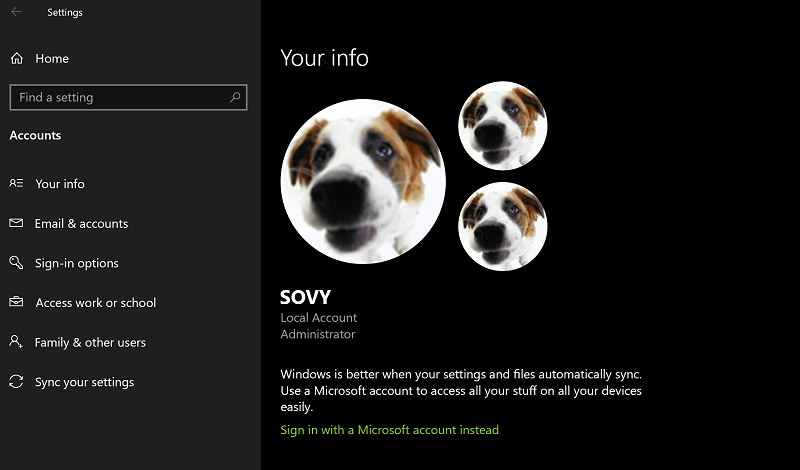
- Click on Start >Settings >Accounts.
- In the Your info page, check if your account has Administrator status.
- If it does not have Admin rights, follow the steps here:
- In the Accounts page, click on Family threat protection from the options on the left.
- Click on the Quick Scan button, or better still, click on Scan options and opt for Full scan from the options given.
- Click on the Scan now button at the bottom for the scan to begin.
- Also, ensure you have the latest virus definition files on-board for the scan to be more effective.
- For that, launch Windows Security >Virus Virus File Explorer >This PC.
- Right click on Local Disk (C:) >Properties.
- In the Properties window, click on the Tools tab.
- Under Error checking, click on Check.
- This will launch the procedure that checks the drive for file system errors.
- Follow on-screen instructions.
This should help you deal with the situation where you are faced with the ‘you do not have sufficient privileges to run system configuration msconfig error.
READ ALSO:
- MsConfig in Windows 8, Windows 10: How to Access it
- PC automatically starts in Safe mode [TECHNICIAN FIX]
- 9 awesome tips to improve performance in Windows 10
Still having issues? Fix them with this tool:
SPONSORED
If the advices above haven’t solved your issue, your PC may experience deeper Windows problems. We recommend downloading this PC Repair tool (rated Great on TrustPilot.com) to easily address them. After installation, simply click the Start Scan button and then press on Repair All.
Источник: windowsina.ru